
Практика_3
.pdfПрактическое занятие №3
Работа с векторами и матрицами Построение 3D графиков
Курс подготовили: Н.Н. Федорова, И.А. Федорченко, Ю.В. Захарова, С.А. Вальгер
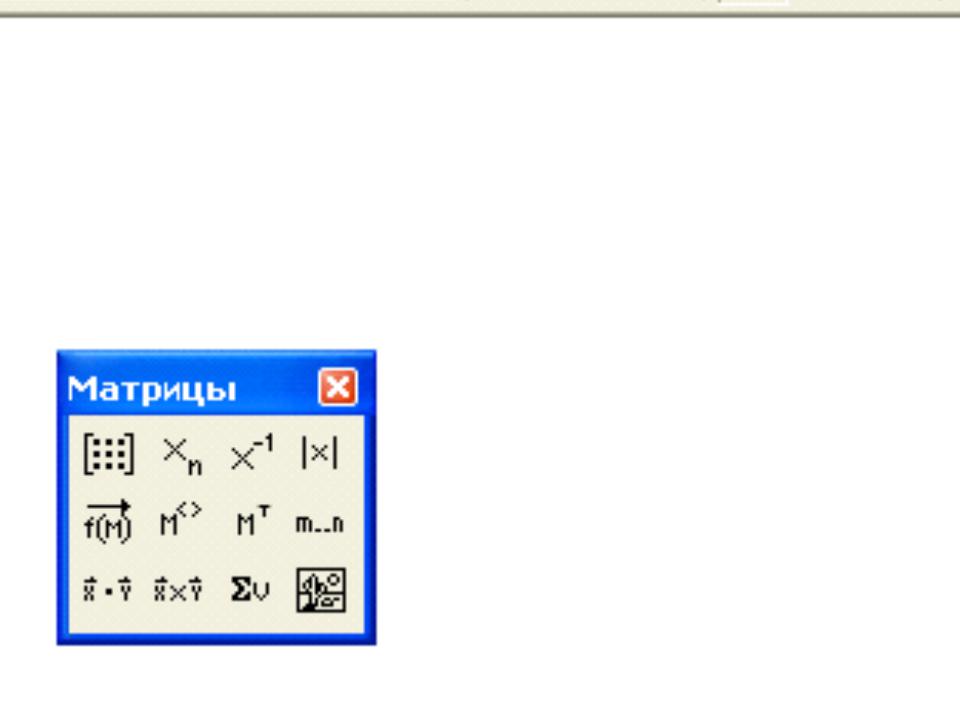
•создать матрицу
•нижний индекс
•обращение матрицы
•вычисление определителя
•поэлементное выполнение
•столбец матрицы
•транспонирование матрицы
•суммирование вектора
•скалярное произведение
•векторное произведение
Обращение к элементам массива
•записать имя массива с индексными выражениями (количество определяется размерностью массива)
•Для ввода индексных выражений нажать клавишу [ (левая квадратная скобка)
•Курсор перемещается вниз, и индексные выражения оказываются смещенными относительно имени массива
•После завершение ввода индексных выражений
обязательно охватить выделяющим уголком имя и индексные выражения массива
•Смещение вниз вызывает также нажатие клавиши [.] но она используется для ввода нижних индексов в имени переменной, но не индексных выражений
•Начальное значение индексных выражений определяется системной переменной ORIGIN, по умолчанию ее значение равно 0
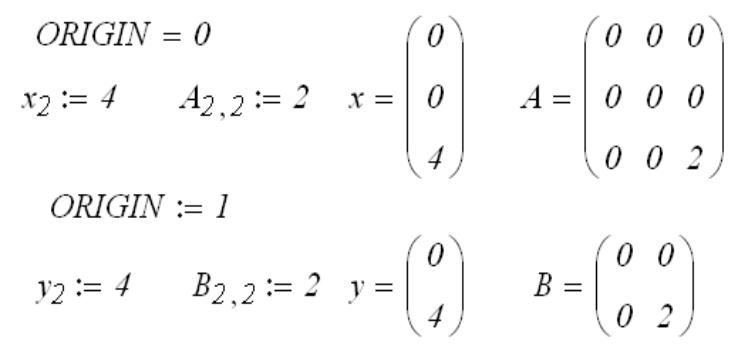
ПРИМЕР
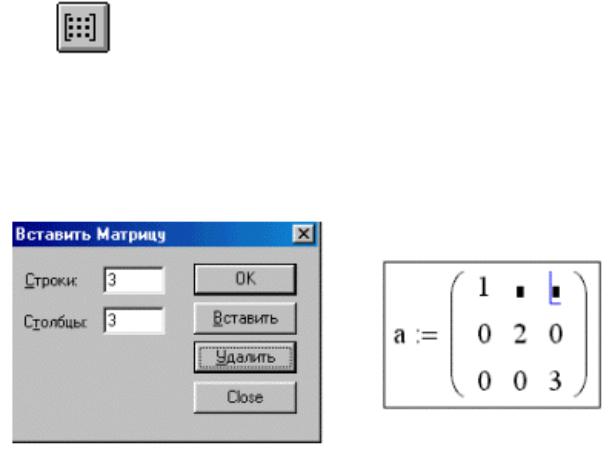
Создание вектора и матрицы
Способ 1. Заполнение шаблона
•Введите имя матрицы и знак присваивания (двоеточие)
• Щелкните по значку |
панели “Матрицы” |
•В появившейся диалоговой панели введите число строк и столбцов матрицы
•После нажатия кнопки OK открывается поле для ввода элементов матрицы. Заполните метки-заполнители соответствующими значениями
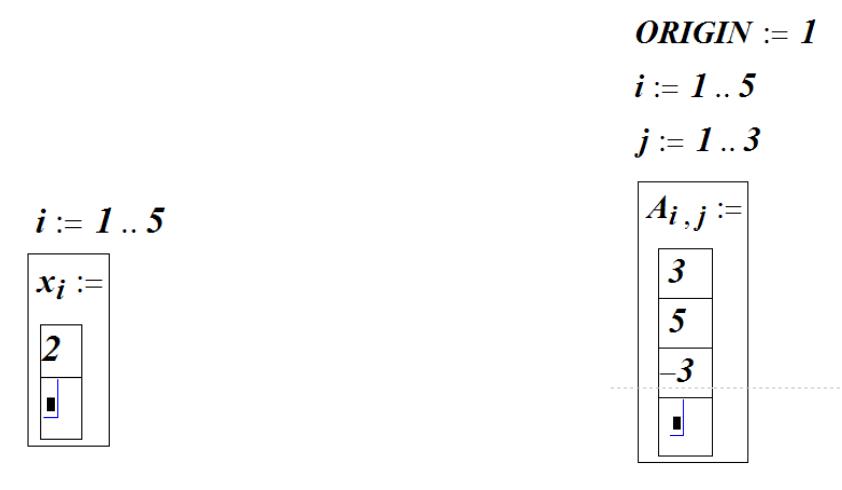
Создание вектора и матрицы
Способ 2. Ввод с клавиатуры с помощью дискретной переменой
•Создать дискретную переменную для индекса массива
•Набрать имя массива с индексом
•Ввести первое значение
•Поставить < , > (запятую)
•В появившейся ячейке ввести новое значение и опять поставить запятую

Создание вектора и матрицы
Способ 3. Формирование элементов по формуле
Сформировать вектор |
xi i2 ,i 1,...,4 |
и матрицу |
||
D |
|
1 |
, i 1,2; j 1,...,3 |
|
|
|
|||
i, j |
|
i j |
|
|
|
|
|
|
|

Верхний индекс матрицы
•Позволяет обратиться к отдельному столбцу матрицы
•Чтобы вставить верхний индекс, введите имя массива, а затем нажать клавиши *Ctrl + 6+ или нажать на кнопку
Изменение размера матрицы
Для изменения размера матрицы, вставки/ удаления строк и столбцов:
•Щёлкните на одном из элементов матрицы, чтобы заключить его в выделяющую рамку.
•Щелкните по значку “создать матрицу” в панели “Матрицы.
•В диалоговом окне напечатайте число строк и (или) столбцов, которые нужно вставить или удалить.
•Нажмите на “Вставить” или на “Удалить”.
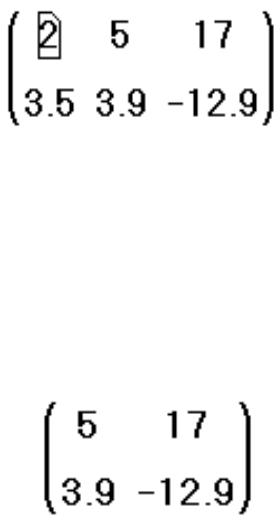
Пример
Чтобы удалить 1-й столбец, выделите элемент столбца (число 2), вызовите диалоговое окно “создать матрицу”, напечатайте 1 в поле “Столбцов”, 0 в поле “Строк”, и нажмите на “Удалить”
